Comment installer Java Runtime Environment (JRE) 1.8 sur votre ordinateur Windows ?
Base de connaissance
FAQ
Cet article vous guidera pour installer Java Runtime Environment (JRE) 1.8 sur votre ordinateur Windows.
Étape 1. Téléchargez et installez JRE 1.8.
- Accédez au site Web Java™ pour télécharger le programme d'installation de JRE 1.8 :
https://www.java.com/download/
- Cliquez sur Accepter et démarrer le téléchargement gratuit pour télécharger.
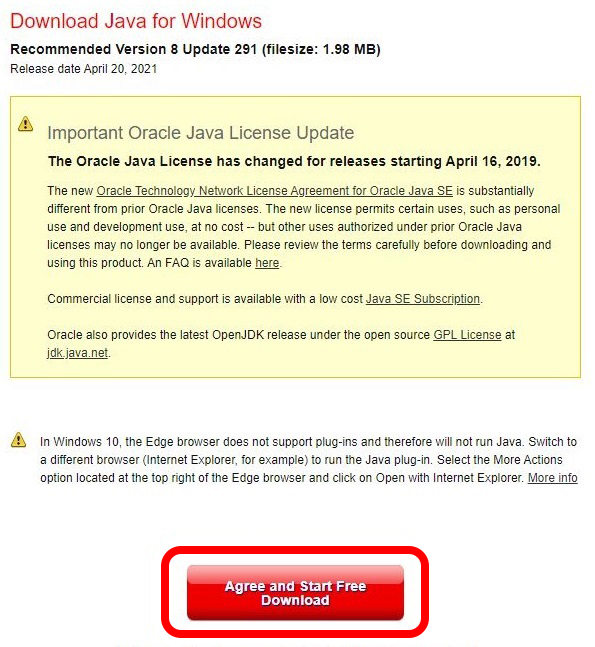
- Double-cliquez sur le fichier d'installation pour commencer à installer JRE 1.8.

Cliquez sur le bouton Installer puis attendez la fin de l'installation.

Étape 2. Assurez-vous d'avoir installé JRE 1.8 avec succès
- Appuyez simultanément sur la touche du logo Windows et la touche
 R du clavier pour ouvrir la boîte de dialogue Exécuter.
R du clavier pour ouvrir la boîte de dialogue Exécuter. - Tapez "cmd" et appuyez sur la touche Entrée pour ouvrir la fenêtre CMD.
- Exécutez la commande « java –version ». Si vous avez installé une version de JRE, le résultat affichera la version Java actuelle.

Articles Liés:
Comment installer l'utilitaire de découverte TP-Link Omada sur les PC Windows et macOS ?
Est-ce que ce FAQ a été utile ?
Veuillez noter ce document
Documents connexes
Que dois-je faire si je ne peux pas démarrer le contrôleur Omada dans le système Windows (contrôleur 4.1.5 ou supérieur)
Guide de dépannage
Comment installer TP-Link Omada Discovery Utility sur Windows et macOS (V5.2.4 et supérieur)
Guide de configuration
Comment installer le contrôleur Omada SDN sur un système Linux (ci-dessus Controller 4.1.5)
Guide de configuration
Contrôleur
Comment installer le contrôleur Omada SDN sur le système Linux (au-dessus du contrôleur 5.0.29)
Guide de configuration
Contrôleur
Démarrer avec un contrôleur Omada
Guide de configuration








